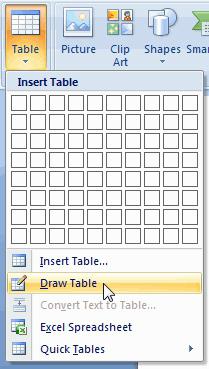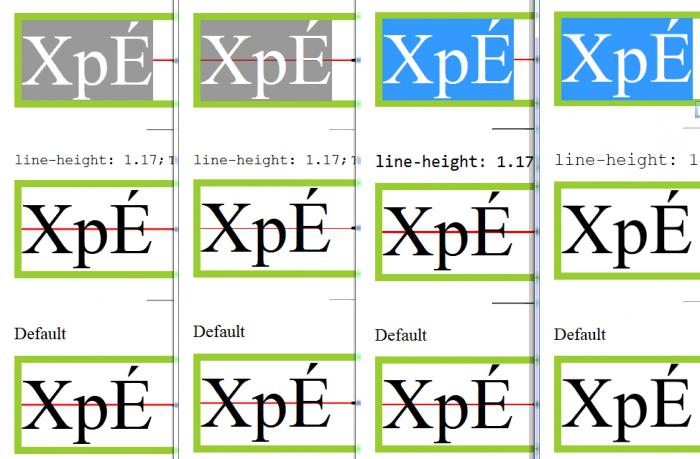Kā mainīt atstarpi starp rindiņām "Word"
Šis raksts parāda, kā mainītrindu atstarpes "Word". Lai gan pieredzējušiem lietotājiem šis jautājums nerada nekādus jautājumus, bet iesācējiem šis pants būs ļoti noderīgs. Mēs jums pateiksim, kur ir rindstarpas iestatījumi. Kādi ir veidi, kā to mainīt, kā arī pieskarties dažiem intervāliem starp punktiem, un galu galā mēs pārtrauksimies, kā mainīt savus parametrus divos klikšķos.
Mēs ejam iestatījumos "punkts"
Rindstarpību "Word" var mainītvairākos veidos. Šajā rakstā mēs izskatīsim tikai trīs. Bet pirms došanās tieši uz instrukcijām, kā mainīt rindas atstarpi "Word", ir vērts pateikt, kur tieši šie iestatījumi ir.
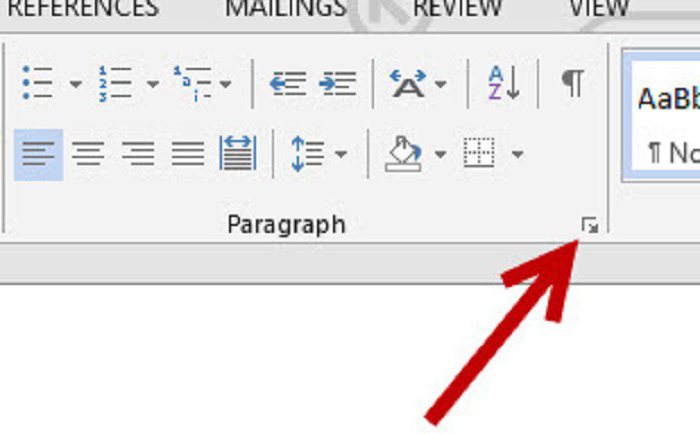
Lai to paveiktu, mums jāiekļaujas "punkta" iestatījumos. Šajā gadījumā mainīsies nepieciešamie parametri:
- Pirmkārt, atveriet programmu pati. Varat izveidot jaunu dokumentu un atvērt esošo.
- Tagad ejiet uz cilni "Sākums" - rīkjoslā atrodiet "Punktu" apgabalu.
- Jums ir jānoklikšķina uz mazā lodziņa ar bultiņu, kas atrodas diagrammas apakšējā labajā stūrī. Šis ir pirmais veids, kā nokļūt "punkta" iestatījumos.
Otrais veids kādam var likties vieglāk. Lai to īstenotu, jums ir jāpiespiež PCM jebkurā dokumenta apgabalā - atvērsies izvēlne. Tajā jums jāizvēlas līnija "punkts". Starp citu, tādā veidā jūs varat mainīt atstarpi starp rindiņām "Word", 2007 un vairāk, un "Vorda" 2003.gadā tas nedarbosies.
Atveriet sadaļu "Pārvaldīt stilus"
Ja jums ir 2003 "Vord", tad nebaidieties, un parjums ir veids. Tikai tagad mēs to apsvērsim. Tas praktiski neatšķiras no iepriekšējās, atšķirība ir tikai nepieciešamo priekšmetu atrašanās vietā:
- Atverot programmu, pievērsiet uzmanību ne slejai "Punkts", bet gan "Styles" (tas ir ļoti labajā loga daļā). Tajā ir nepieciešams arī noklikšķināt uz ikonas apakšējā labajā stūrī.
- Kā jūs to darāt, redzēsit nolaižamo izvēlni. Tajā ir jānoklikšķina uz pogas "Pārvaldīt stilus". Šī poga atrodas loga apakšējā daļā - tā ir trešā.
- Logs, kas jums nepieciešams, tiks atvērts, bet cilne visticamāk nav tā, ko vēlaties - pārejiet uz cilni "Noklusējuma".
Tas viss, tagad dodieties uz instrukcijām, kā mainīt rindu atstarpes "Word".
Iestatīt noklusējuma rindu atstarpi
Tātad, ievērojot iepriekš minētos norādījumusveidosies gandrīz tādi paši iestatījumi. Logā būs apgabals ar nosaukumu "Interval". Kā ir viegli uzminēt, ar to mēs turpināsim strādāt. Starp citu, pēc noklusējuma tā norāda ne tikai rindas atstarpi "Vord", bet arī intervālu starp punktiem.
Bet vispirms pievērsiet uzmanību nolaižamajam sarakstamlabajā pusē. Atvērdami to, jūs varat izmantot, tā sakot, veidnes. Un pēc tiem iestatiet intervālu. Ja jums ir nepieciešams precīzāk pielāgot atstarpi starp līnijām, laukā blakus tam varat ievadīt vērtību. Kreisajā pusē ir norādīts intervāls starp punktiem.
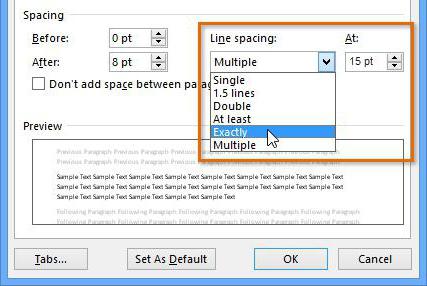
Pēc tam nekavējoties nospiediet "OK" un piesakietiesizmaiņas. Intervāls, protams, mainās atkarībā no atlasītajām vērtībām, bet pēc noklusējuma netiek saglabāts. Lai to panāktu, loga apakšdaļā noklikšķiniet uz atbilstošās pogas - jūs redzēsiet ziņojumu, kurā jums vajadzētu izvēlēties: "Visi dokumenti, kas pamatojas uz" Normsl "veidni.
Mainiet rindas atstarpi divos klikšķos
Tagad ir vērts runāt par to, kā mainītiesattālums starp līnijām ātri, neizmantojot garus un cītīgus iestatījumus. Nepieciešams nekavējoties teikt, ka šī metode nenosaka noklusējuma iestatījumus, bet tikai mainīs intervālu iepriekš izvēlētajā teksta daļā.
Mēs mainīsim rindu atstarpes versijā "Word", 2007. gada laidienā, un par iepriekšējām versijām nav tas, ka šī metode darbosies.
Cilnes "Mājas" sadaļā "punkts" vajadzētu atrast pogu "Intervāls". Tās atrašanās vietu jūs varat redzēt attēlā zemāk.

Noklikšķinot uz pogas, tiek atvērta izvēlne, kurā varat norādīt vajadzīgo parametru, un pēc tam teksta izvēlēto daļu pārveidos.
</ p>